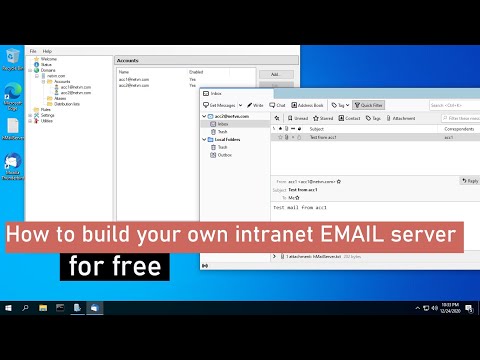Før du konfigurerer et e-mail-program på din computer, skal du kende indstillingerne for en bestemt server og afgøre, om det er på den eksisterende liste over understøttede Windows-servere.

Instruktioner
Trin 1
Find ud af servernavnet ved at henvise til den medfølgende Windows Mail-dokumentation, din internetudbyder eller din netværksadministrator. Bemærk, at Windows Mail ikke længere understøtter HTTP: // -protokollen, som bruges af e-mail-tjenester som Hotmail, Gmail og Yahoo. For at finde ud af, om brugen af POP3-, IMAP4- og SMTP-servere kan anvendes til dit operativsystem, skal du henvise til det officielle Microsofts websted (www.microsoft.com).
Trin 2
For at finde ud af dine serverindstillinger skal du logge på din e-mail-konto ved hjælp af Outlook Web App. Vælg i rækkefølge: "Valgmuligheder" - "Vis alle indstillinger" - "Konto" - "Min konto" - "Valgmuligheder for POP-, IMAP- og SMTP-adgang" (de findes i en anden kontomenu på siden "Protokolindstillinger"). Men hvis indstillingen for disse servere siger "Ikke tilgængelig", bedes du kontakte din internetudbyder eller netværksadministrator for afklaring.
Trin 3
Brug IMAP4-protokollen, når det er muligt, da den har flere funktioner som en mailserver. Hvis du har problemer med at definere dine serverindstillinger, skal du se afsnittet Login og adgangskode i dokumentationen eller kontakte den person, der er ansvarlig for administration af din konto.
Trin 4
Hvis Windows Mail stadig ikke opretter forbindelse, skal du kontrollere godkendelsesindstillingerne. Vælg fanen "Konti" i menuen "Værktøjer" og derefter punktet "Konti på Internettet". Find din konto, og klik på knappen Egenskaber. Gå til fanen "Servere", og sørg for, at afkrydsningsfeltet ud for linjen "Brug sikker adgangskodebekræftelse" ikke er markeret.
Trin 5
Du kan finde ud af navnet på serveren, gennem hvilken meddelelser blev sendt til dig, og om nødvendigt blokere forbindelsen ved at besøge webstedet